本日も本の話ではなく、Mac&iPadのお話。
品出本のデータベースができましたので、タイトルなどの入力作業に入ります。
私が箱に出そうと思っているのは、主に最近読み終わった本が中心です。そこで、ここ2年ほど使っているメディアマーカーのデータをCSVで出力。CSVのデータをExcelで開き、不必要な項目やデータをを削除した上で、FileMaker Proのデータベースに取り込みました。50冊もありませんが、全部入力するよりはラクです。
ここにさらに、未登録の本を追加していくわけですが、ここでiPadが活躍しました。
デスクトップのFileMaker ProとiPadやiPhoneのFileMaker Goとのデータ共有についてはこちらでどうぞ。
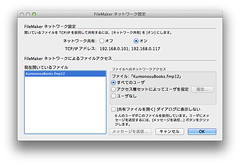 iPadでの入力では、ネットワークを介したファイル共有を利用。まずは母艦のiMacでFileMaker Pro 12で本のデータベースを起動。ファイル共有でネットワーク上に公開します。閉じられた自宅のローカルネットワークなので、特にセキュリティの設定はしません。
iPadでの入力では、ネットワークを介したファイル共有を利用。まずは母艦のiMacでFileMaker Pro 12で本のデータベースを起動。ファイル共有でネットワーク上に公開します。閉じられた自宅のローカルネットワークなので、特にセキュリティの設定はしません。
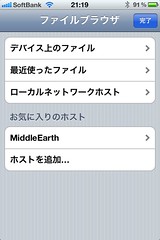 iPadのFileMaker Goでは、ファイルブラウザを開き、ローカルネットワークホストから、先ほど母艦のiMacで公開したデータベースファイルを選択。こうすれば、iPadで入力した内容が、iMacで開いているデータベースに逐一保存されます。データをマージしたり、上書きしたりする必要がありません。
iPadのFileMaker Goでは、ファイルブラウザを開き、ローカルネットワークホストから、先ほど母艦のiMacで公開したデータベースファイルを選択。こうすれば、iPadで入力した内容が、iMacで開いているデータベースに逐一保存されます。データをマージしたり、上書きしたりする必要がありません。
品出し本は箱のなかにゴチャっと入っていますから、廊下に置いてある箱の前にiPadを持って行き、箱の中身を整理しつつ、出す本にはあらためてチェックを入れ、リストにない本は登録します。iMacのところまで箱を持っていけば良いのですが、このほうが作業として楽です。
そして登録するときは音声入力を使います。タイトルや人名は比較的認識率も高く、キーパッドから入力するよりも断然ラクです。そのあとゆっくり値段をつけたり、検索用のタイトルのふりがなをふったりする作業も、iPadで行えば肩も凝らない!これ結構楽しいです。
音声入力時に未確定のフレーズを再変換する方法も、このたびやっと学習しました。文字の下にある青い点線をタップすれば他の候補もでてくるのですね。でも1つだけ…スペースの入れ方がどうしてもわかりません。ネットでも調べたのですが出てこないとなると、やはり音声でスペースは入れられないということでしょうか。これはなんとかして欲しいなぁ。
今後も追加本がありそうので、ちょこちょことデータ追加&値付けしつつ、ある程度リストが固まったら別レイアウトで設計したスリップを印刷する予定。スリップに入れるオニグモシルエットのリアルさにこだわって時間をかけてしまったりと、寄り道の多い作業になっております。
本番では、iPhoneにデータを移し、会場でデータチェックするために使うつもりです。各種集計も出るので、全部売れたらいくらという皮算用もできますし、iPhoneで売却済みチェックを入れれば売上集計もできるようにしてあります。そのために、もう少しiPhone用に最適化したレイアウトも作るつもり。
準備と称してついこういう部分に時間をとられているのでした…。

コメントする